يمكنك تمزيق حساب Binance الخاص بك ومسح جميع أموالك وأصولك في لمح البصر إذا لم تحرسه بغيرة. 2FA المدمج في Binance يجعل من الصعب كسر الصخور. لا يترك لك أي أعذار من جانبك لكونك عرضة للخطر.
فما تنتظرون؟ قم بإعداد Binance 2FA الخاص بك اليوم وتأمين الرموز المميزة الخاصة بك.
اجعل فيديو اليوم
كيفية حماية حساب Binance الخاص بك باستخدام المقاييس الحيوية ورقم الهاتف عبر تطبيق Binance
إذا كنت تستخدم Binance فقط لتنفيذ معاملات أخف ، فيمكنك التحقق من معاملات Binance الخاصة بك باستخدام عنوان بريدك الإلكتروني ورقم هاتفك.
عنوان البريد الإلكتروني الذي قدمته أثناء التسجيل في Binance هي طريقة المصادقة الافتراضية الخاصة بك. لكن إضافة طرق مصادقة أخرى مثل التحقق من الرسائل القصيرة يعزز الأمان.
تفعيل Binance 2FA مع رقم الهاتف
يوجد خيار إضافة مصادقة SMS إلى Binance 2FA في إعدادات التطبيق:

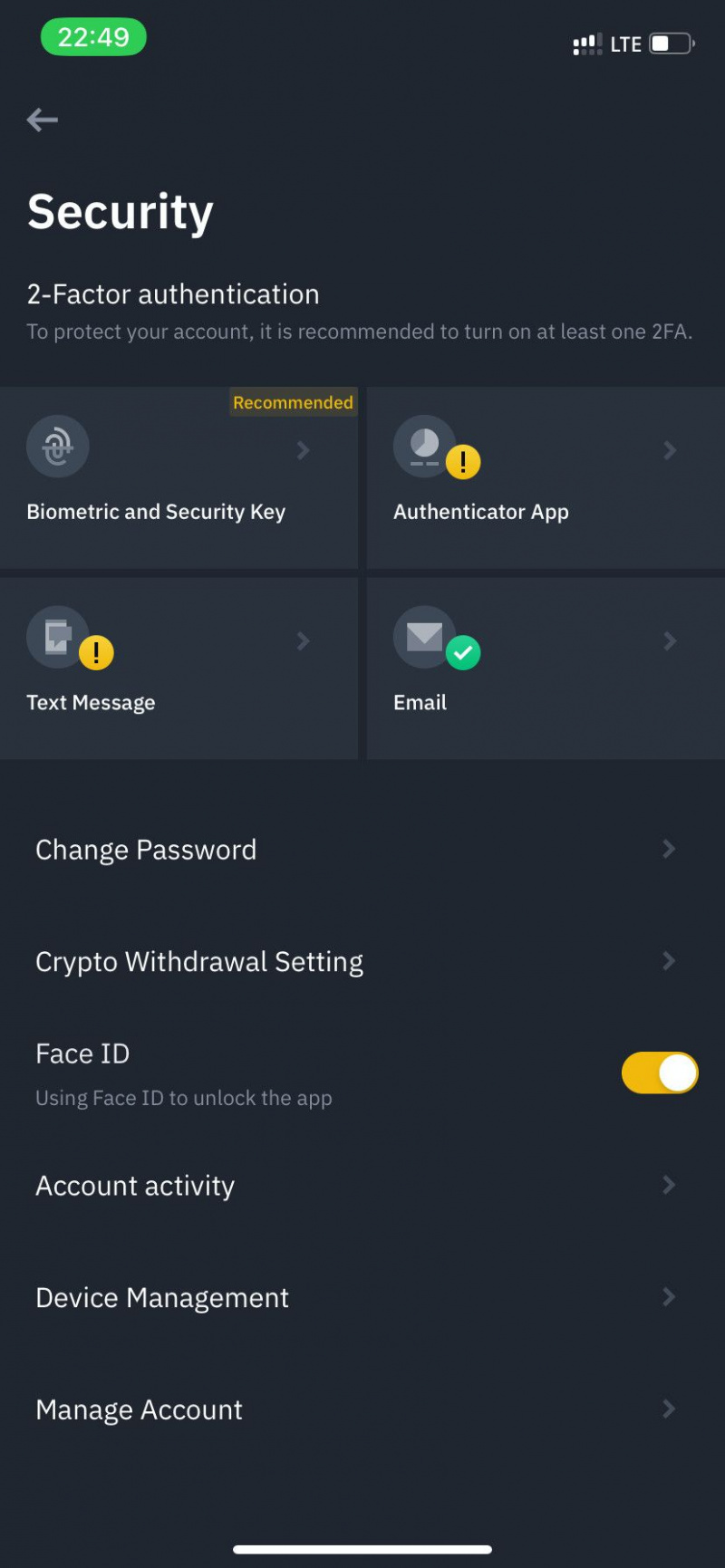
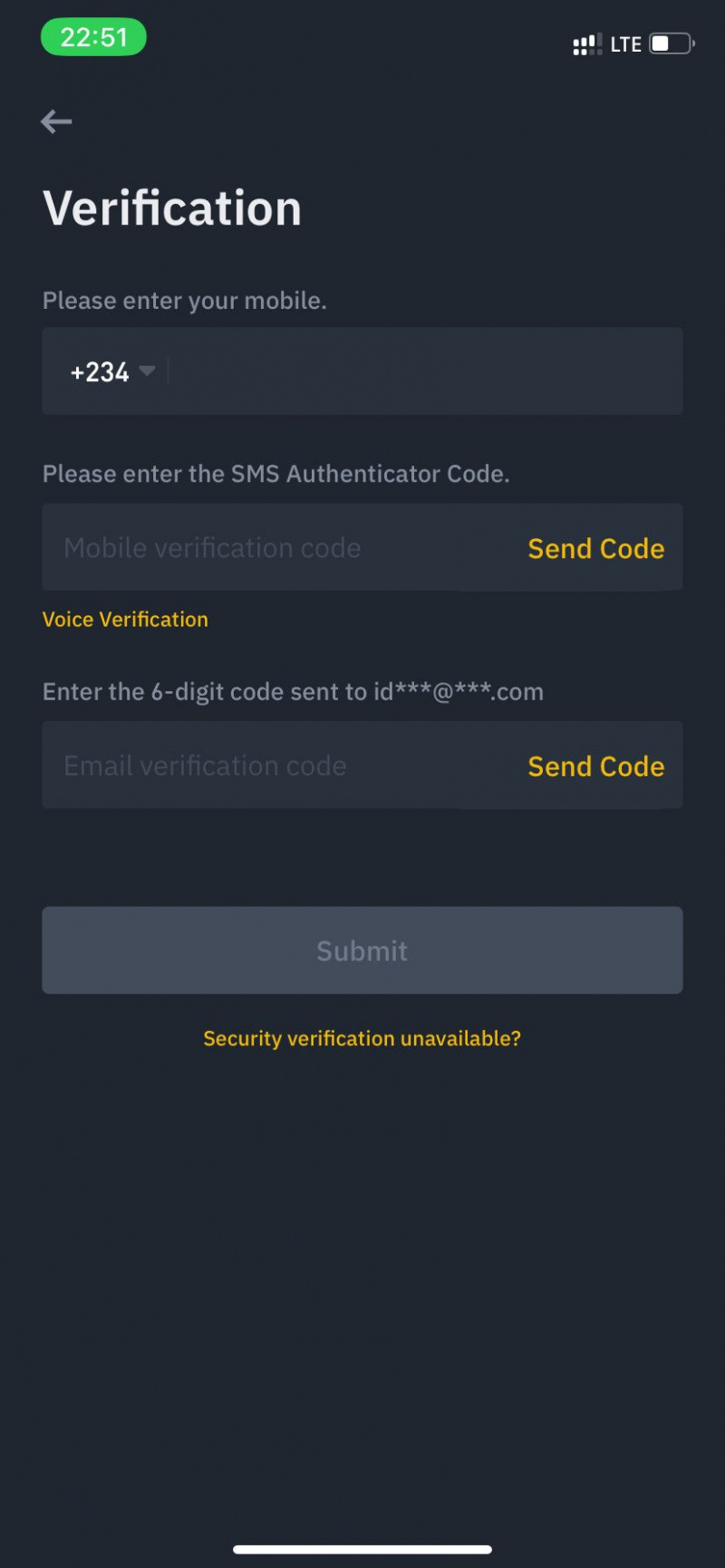
- اضغط على أيقونة الملف الشخصي في الجزء العلوي الأيسر من تطبيق الهاتف المحمول.
- اذهب إلى حماية .
- بعد ذلك ، انقر فوق رسالة نصية .
- قم بالتبديل على المفتاح الموجود على يمين رسالة نصية لبدء استخدام SMS 2FA .
- أدخل رقم هاتفك في حقل الاتصال.
- صنبور أرسل الرمز في حقلي مصادقة الرسائل القصيرة والبريد الإلكتروني.
- تحقق من تطبيق المراسلة وصندوق البريد الإلكتروني. ثم أدخل الرقم السري الستة المرسل إليك.
- أخيرًا ، انقر فوق يُقدِّم .
بعد إعداد التحقق بخطوتين عبر الرسائل القصيرة ، يرسل Binance رمزًا سريًا مكونًا من ستة أرقام إلى عنوان بريدك الإلكتروني ورقم هاتفك لكل معاملة تقوم بها عبر تطبيق الهاتف المحمول أو الويب.
كيفية إضافة مخطط نصي في الفوتوشوب
قم بتنشيط Binance 2FA باستخدام Touch ID أو Face ID
يستخدم Binance القياسات الحيوية الخاصة بك أثناء تسجيل الدخول إلى التطبيق أو عندما يحتاج إلى مزيد من التحقق من المعاملة. لذا فإن إضافة هذا إلى 2FA الخاص بك يضمن أنه يمكنك فقط سحب العملة المشفرة من محفظة Binance الخاصة بك.
كيفية إصلاح لوحة التتبع على macbook pro
لتفعيل المصادقة الثنائية مع القياسات الحيوية:
- اضغط على أيقونة ملف التعريف الخاص بك في الجزء العلوي الأيسر> حماية .
- يختار مفتاح المقاييس الحيوية والأمان .
- صنبور أضف مصادقة جديدة .
- يختار معرف اللمس / معرف الوجه .
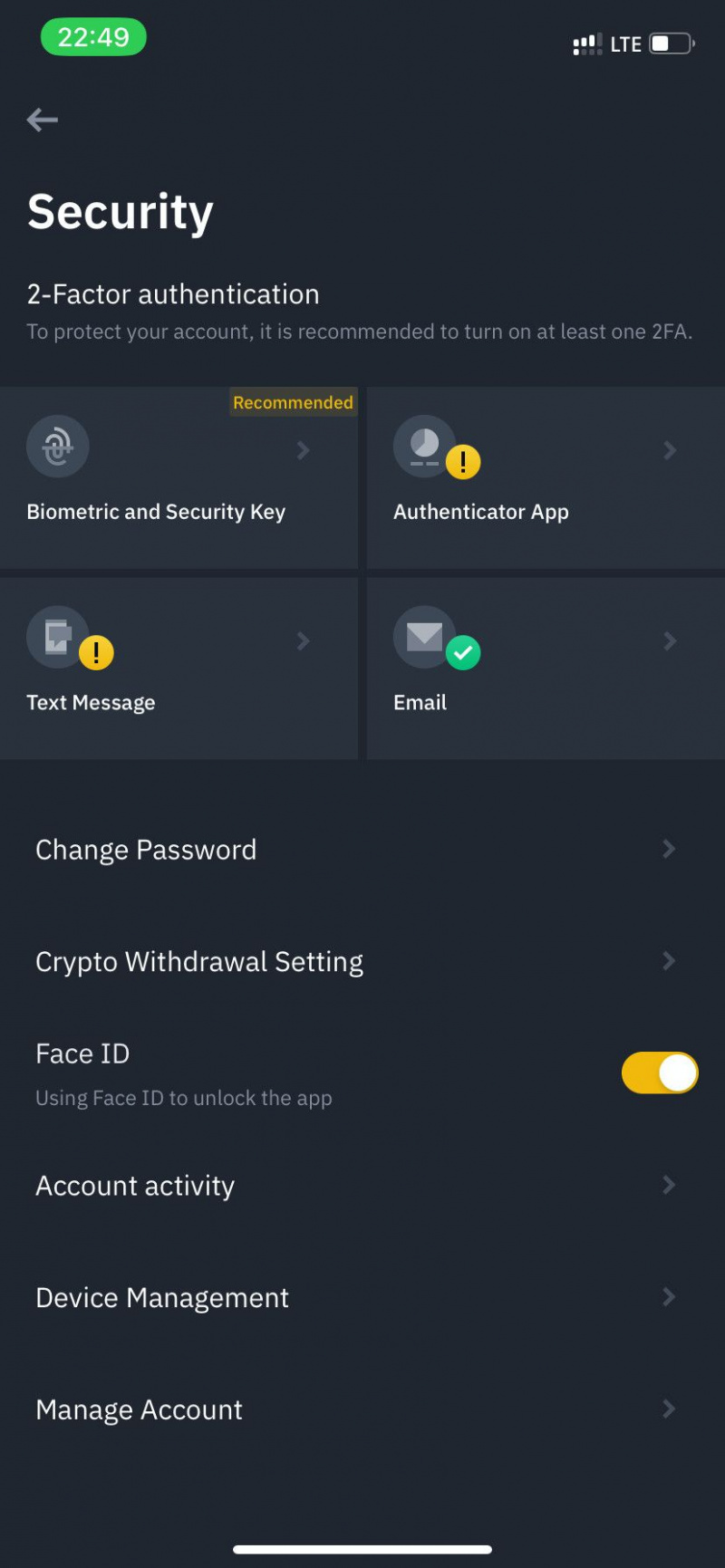
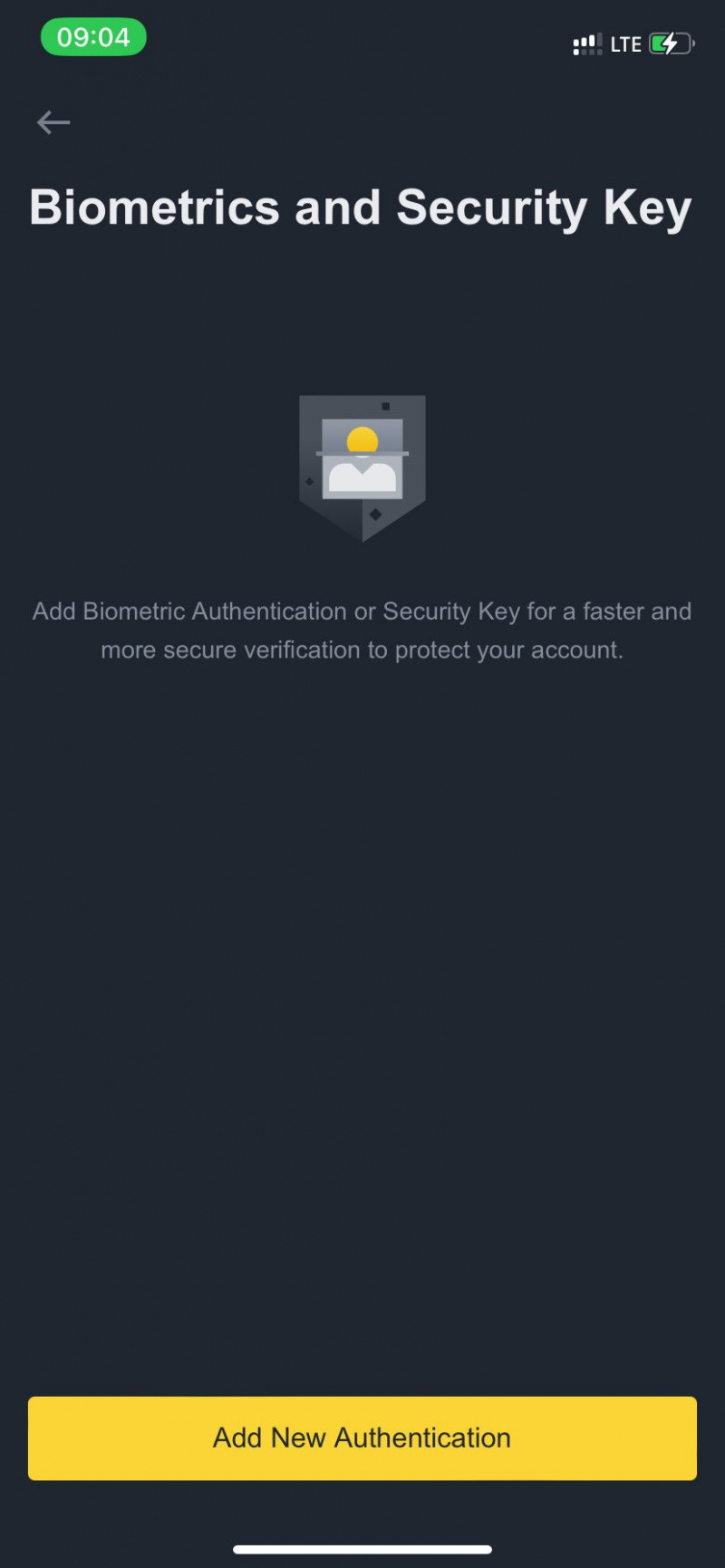
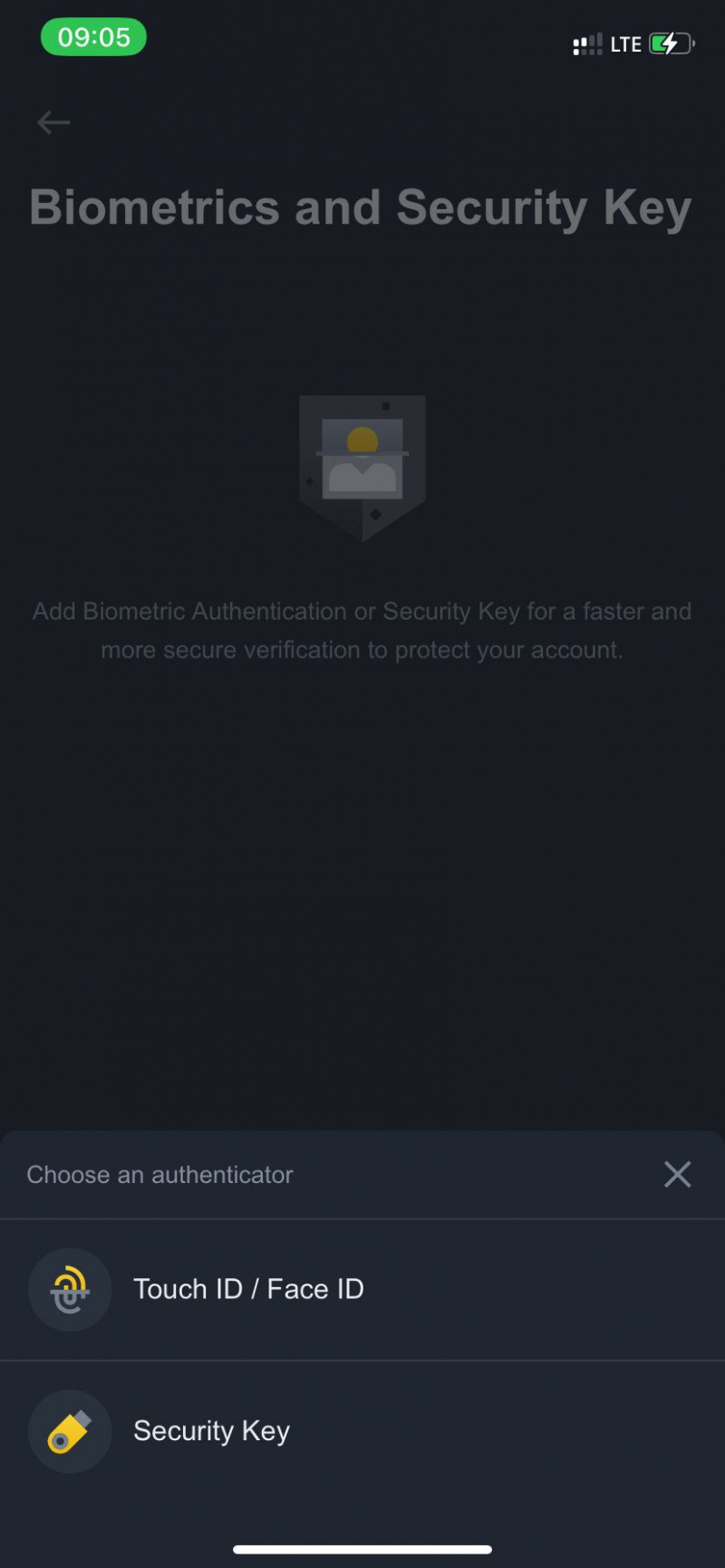
- صنبور الحصول على رمز وأدخل رمز التحقق المرسل إلى بريدك الإلكتروني أو هاتفك.
- صنبور يُقدِّم .
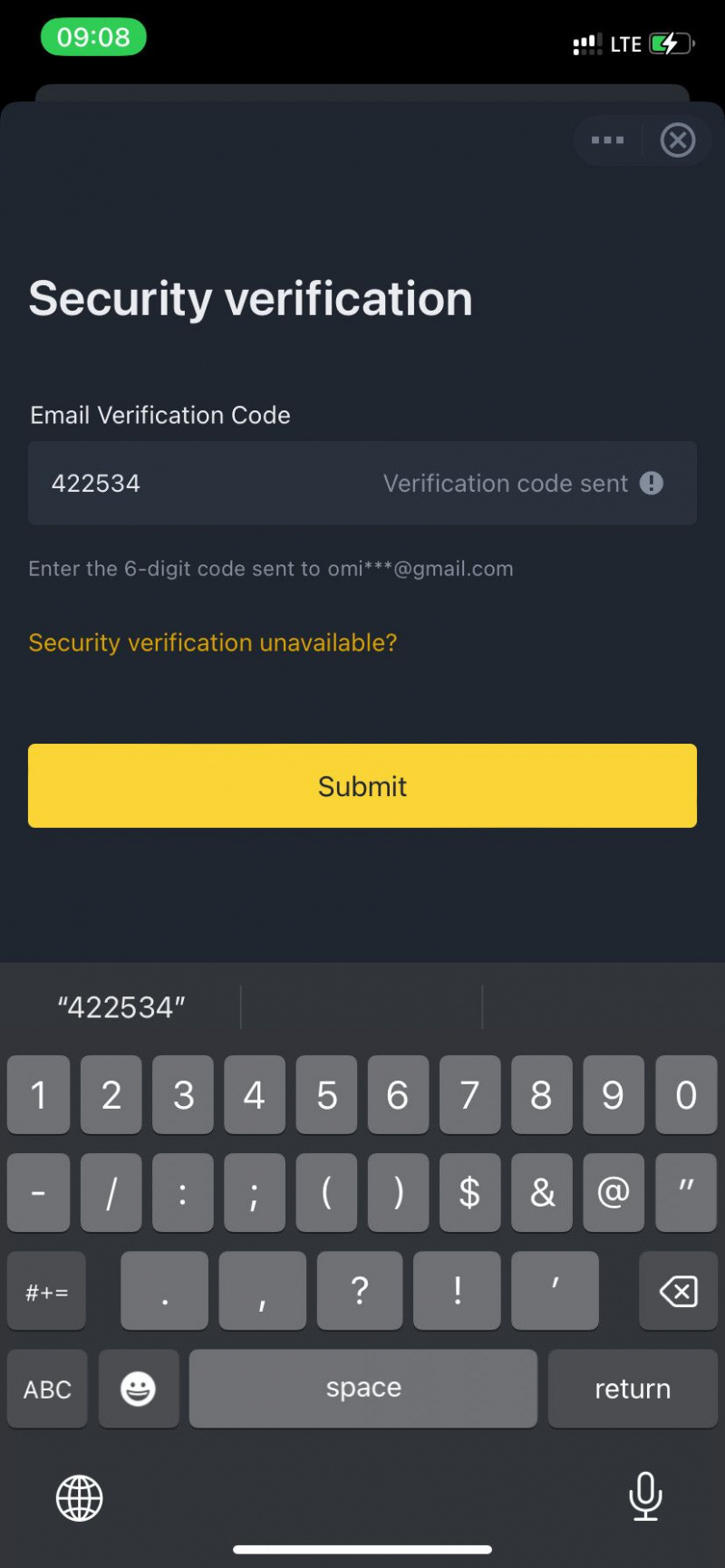
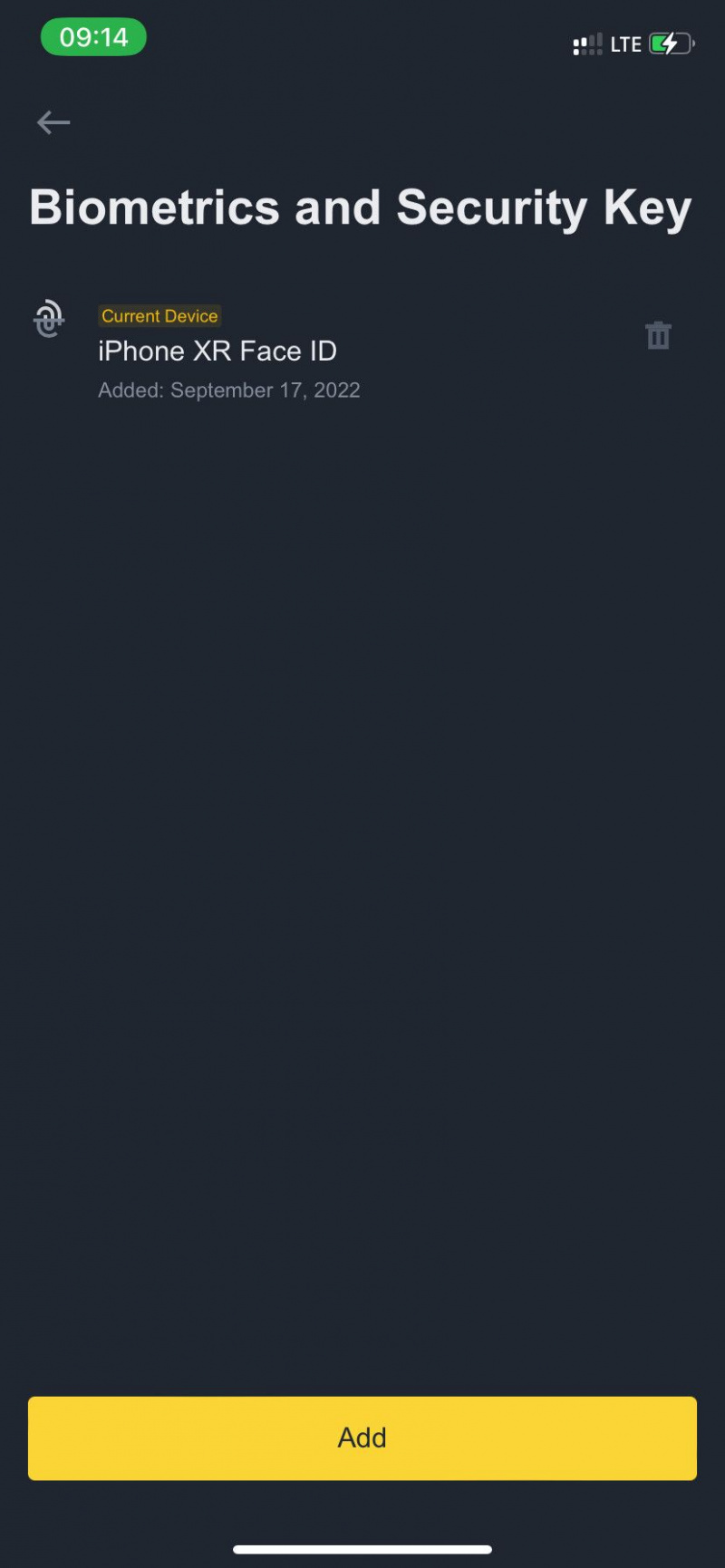
- ضع الهاتف مباشرة على وجهك لفحص Face ID الخاص بك. أو انقر فوق لوحة بصمة الإصبع لتنشيط التحقق من Touch ID.
كيفية حماية حساب Binance الخاص بك باستخدام تطبيق 2FA
يعد استخدام تطبيق 2FA المخصص أحد أكثر الطرق أمانًا لحماية حساب Binance الخاص بك.
يمكنك تنشيط المصادقة الثنائية (2FA) عبر تطبيق الهاتف المحمول أو الويب Binance. طريقة تطبيق الويب هي عملية ثنائية الاتجاه تتضمن هاتفك المحمول وجهاز الكمبيوتر الخاص بك.
قم بتثبيت تطبيق Authenticator عبر Binance
الخطوة الأولى هي تثبيت تطبيق 2FA المدعوم من Binance على هاتفك الذكي. يدعم Binance Google Authenticator و Binance Authenticator. يمكنك تثبيت أي منهما من App Store أو Play Store.
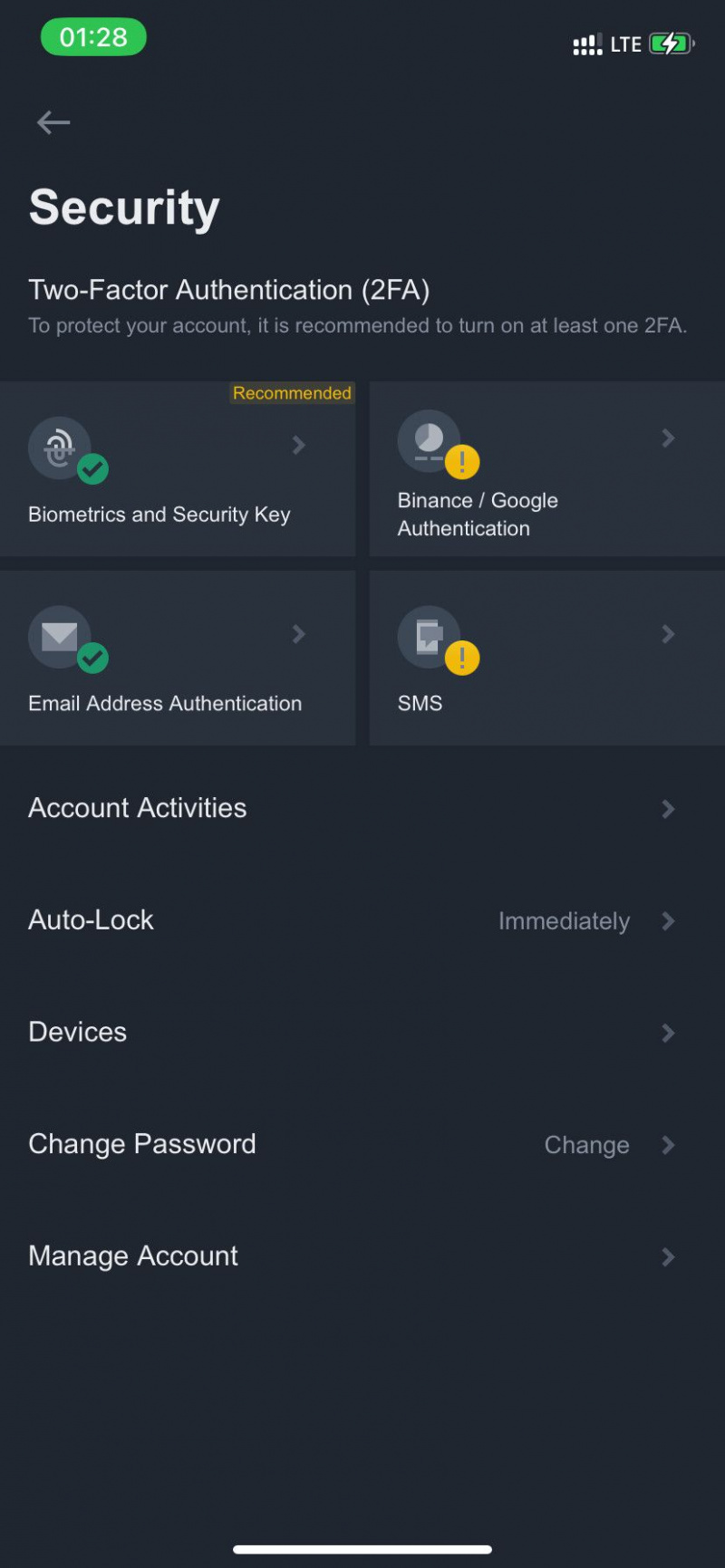
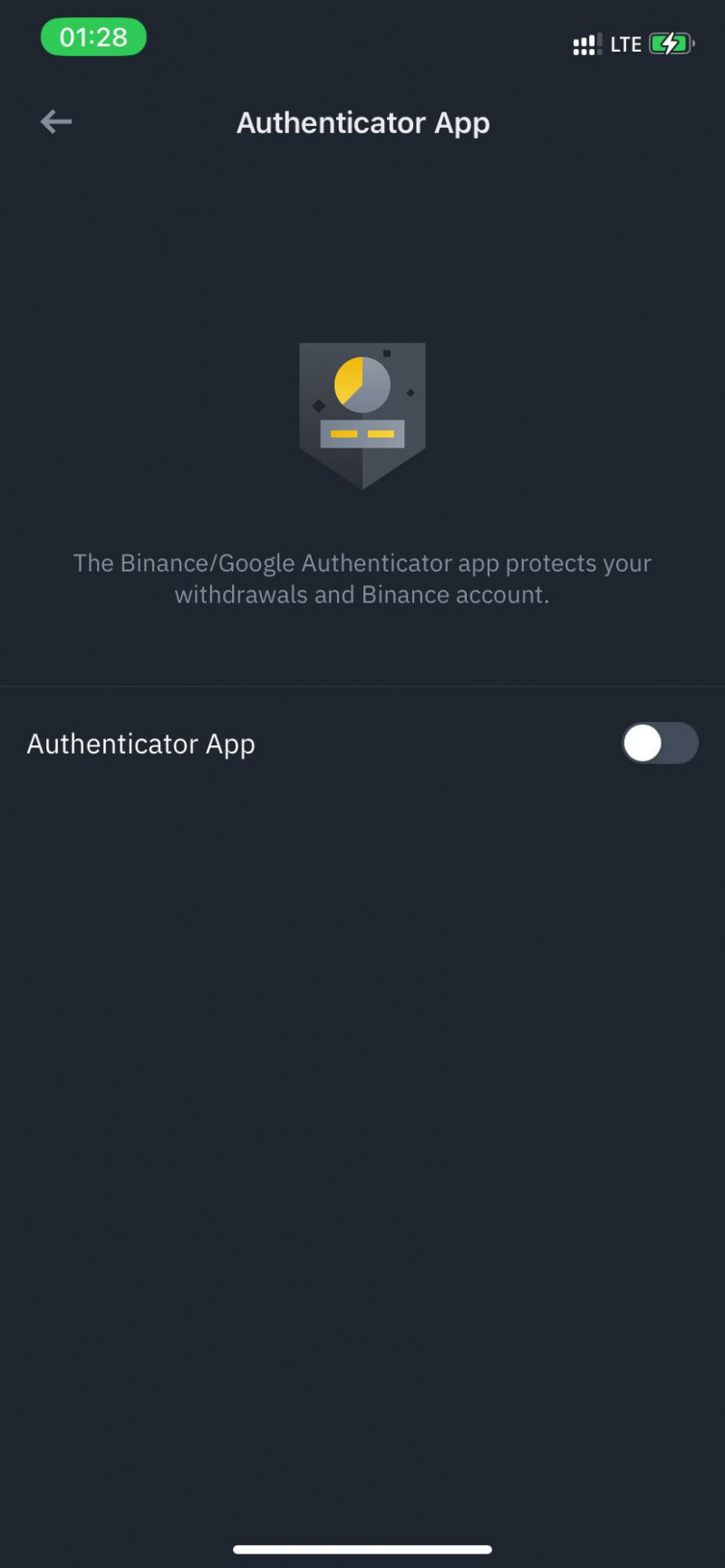

- افتح تطبيق Binance للهاتف المحمول واضغط على أيقونة ملفك الشخصي في أعلى اليسار> حماية .
- صنبور مصادقة بينانس / جوجل .
- تبديل على تطبيق المصادقة .
- صنبور قم بتنزيل Binance Authenticator أو قم بتنزيل Google Authenticator ؛ ينقلك هذا إلى متجر التطبيقات أو متجر Play (يمكنك أيضًا العثور على الروابط أدناه).
- قم بتثبيت أي تطبيق لنظام iOS أو Android.
تحميل: Google Authenticator لـ ذكري المظهر | iOS
كيفية ربط Binance بتطبيق 2FA عبر مستعرض ويب سطح المكتب
يمكنك أيضًا إعداد تطبيق 2FA لتطبيق الهاتف عبر موقع Binance على جهاز الكمبيوتر الخاص بك. الميزة الوحيدة التي يقدمها تطبيق الويب هي أنه يمنحك مفتاحًا احتياطيًا في حالة فقد هاتفك وتحتاج إلى استعادة تطبيق المصادقة الخاص بك.
للبدء ، قم بتسجيل الدخول إلى Binance عبر متصفح الويب على جهاز الكمبيوتر أو جهاز Mac.
- انقر فوق أيقونة الملف الشخصي في الجزء العلوي الأيمن.
- اذهب إلى حماية.
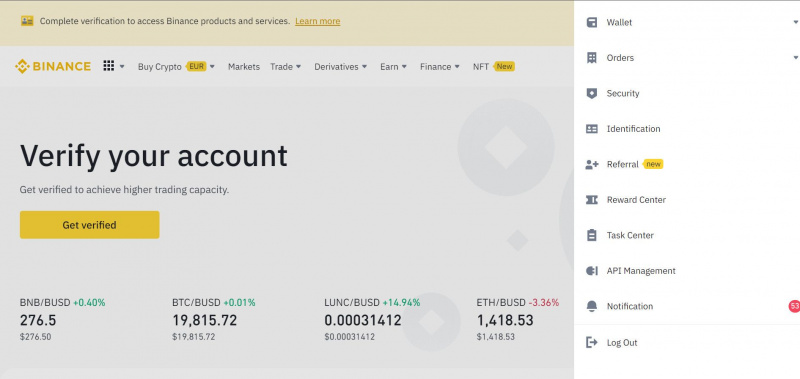
- انقر يُمكَِن على يمين Binance / Google Authenticator .
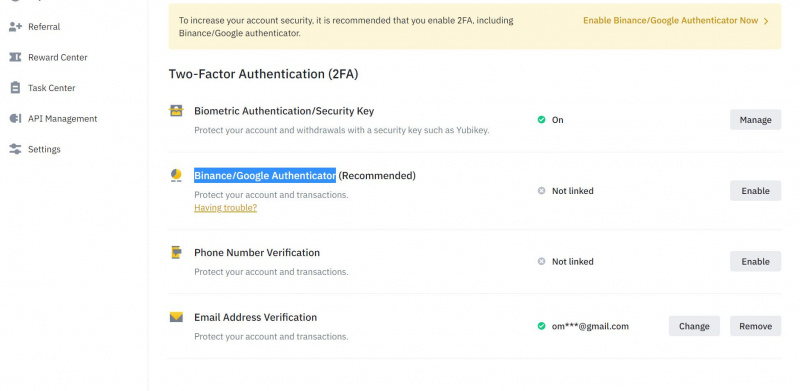
- حدد ملف مصدق بينانس أو Google Authenticator ، اعتمادًا على التطبيق الذي قمت بتثبيته على هاتفك المحمول سابقًا.
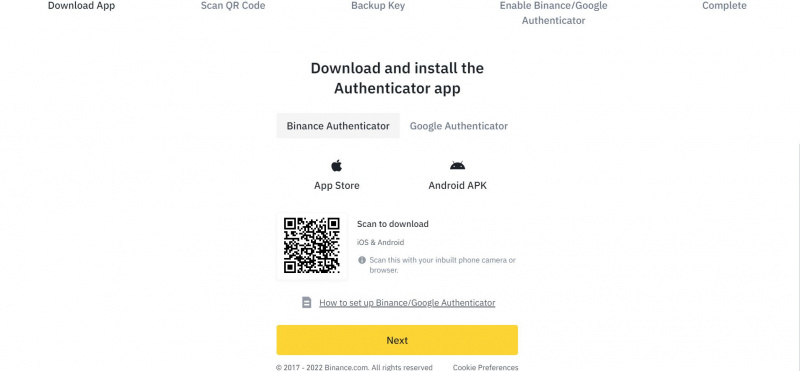
- انقر التالي .
- افتح الآن تطبيق المصادقة على هاتفك واضغط على مسح رمز الاستجابة السريعة . امسح رمز الاستجابة السريعة الذي يظهر على شاشة جهاز الكمبيوتر الخاص بك. بدلاً من ذلك ، حدد أدخل مفتاح الإعداد لإدخال مفتاح المصادقة المكون من 16 رقمًا والذي يظهر أسفل رمز الاستجابة السريعة على شاشة الكمبيوتر. ثم اضغط يكمل .
- انقر التالي في تطبيق الويب.
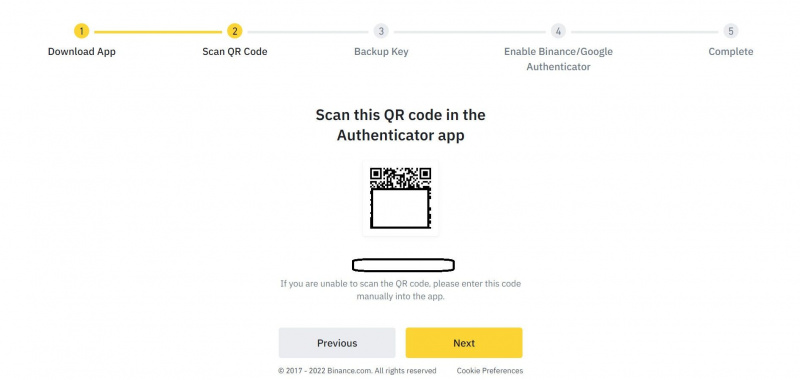
- انسخ مفتاح النسخ الاحتياطي على شاشة الكمبيوتر والصقه في مكان آمن. يمكنك استخدام ملف مدير كلمة السر هنا لحماية أفضل.
- انقر التالي .
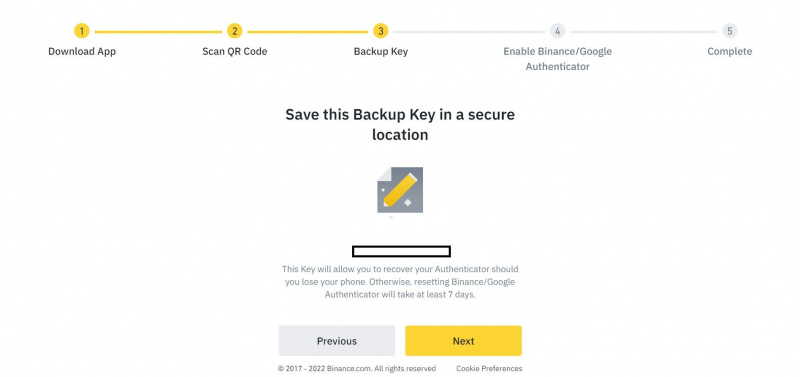
- انقر الحصول على رمز في جميع المجالات المطلوبة.
- أدخل الرمز المكون من 6 أرقام المرسل إلى صندوق بريدك الإلكتروني في ملف كود التحقق من البريد الإلكتروني مجال.
- اكتب كلمة المرور لمرة واحدة (OTP) المكونة من 6 أرقام في تطبيق المصادقة على هاتفك المحمول في ملف كود المصدق مجال.
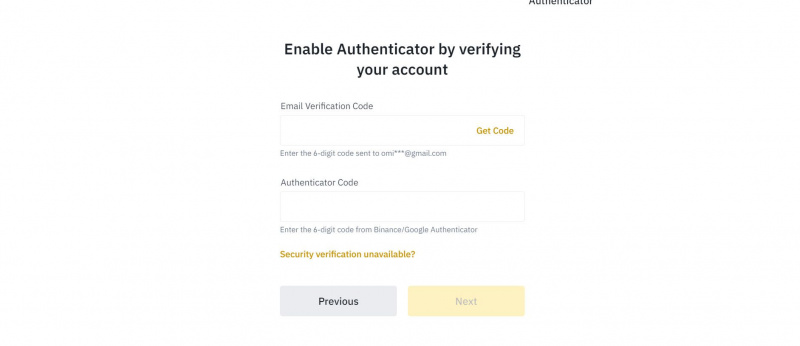
- أخيرًا ، انقر فوق التالي . ثم العودة إلى الأمن .
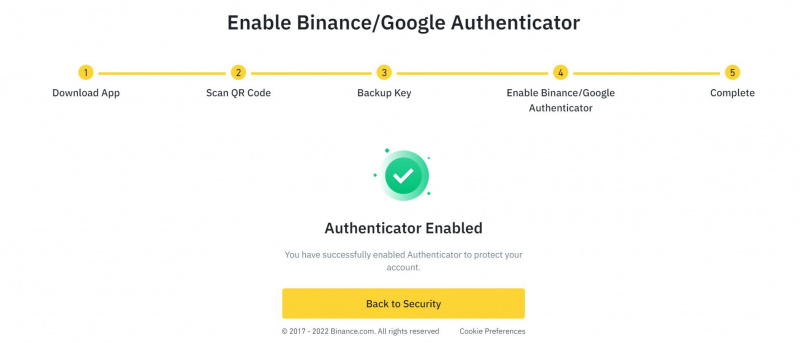
كيفية ربط تطبيق 2FA بحساب Binance على تطبيق الهاتف المحمول
لا يوفر إعداد تطبيق 2FA عبر تطبيق الهاتف المحمول مرونة خيار الويب ، لأنه لا يوفر مفتاح نسخ احتياطي. ومع ذلك ، فهي طريقة سريعة لإعداد المصادقة ذات العاملين إذا لم يكن لديك وصول إلى سطح مكتب.
لماذا توقفت خدمات جوجل بلاي
افتح حساب Binance الخاص بك على تطبيق الهاتف بعد تثبيت تطبيق المصادقة ، ثم اتبع الإرشادات التالية:
- ارجع إلى تطبيق Binance للجوال وانقر فوق نهاية لهذه الغاية .
- تخطي قسم البرنامج التعليمي بالنقر فوق تخطي البرنامج التعليمي .
- انسخ مفتاح السر المكون من 16 رقمًا أسفل رمز الاستجابة السريعة.
- صنبور ربط .

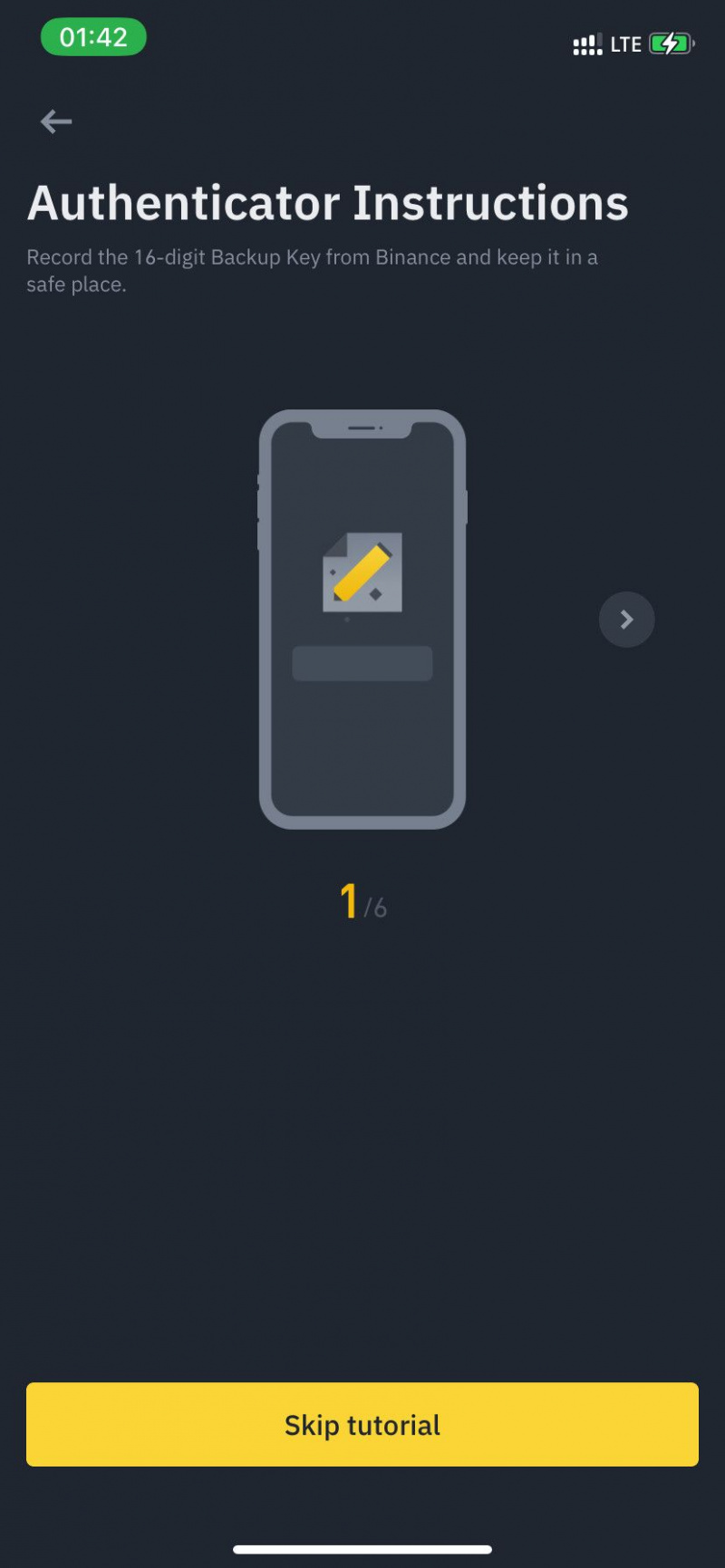
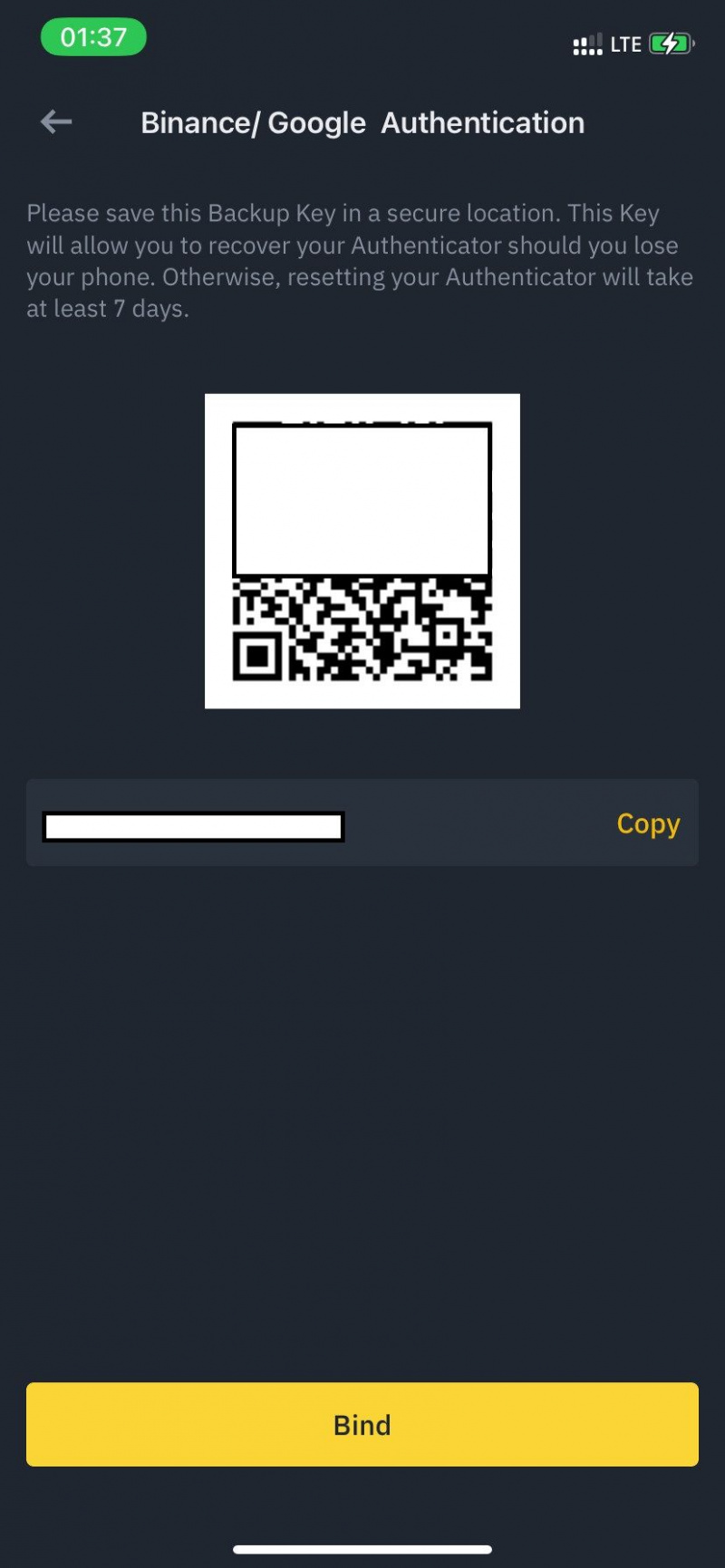
- افتح تطبيق المصادقة الذي قمت بتثبيته مسبقًا (Google أو Binance Authenticator). ثم اتبع التعليمات التي تظهر على الشاشة في تطبيق المصادقة لتبدأ بها.
- اختر إدخال مفتاح الإعداد يدويًا.
- الصق الكود الذي نسخته من Binance سابقًا في الحقل المقدم.
- صنبور يكمل أو يضيف (لـ Google Authenticator).
- سترى دائرة دوارة في تطبيق المصادقة. هذا يغير رمز المصادقة 2FA Binance الخاص بك في كل ثورة كاملة.
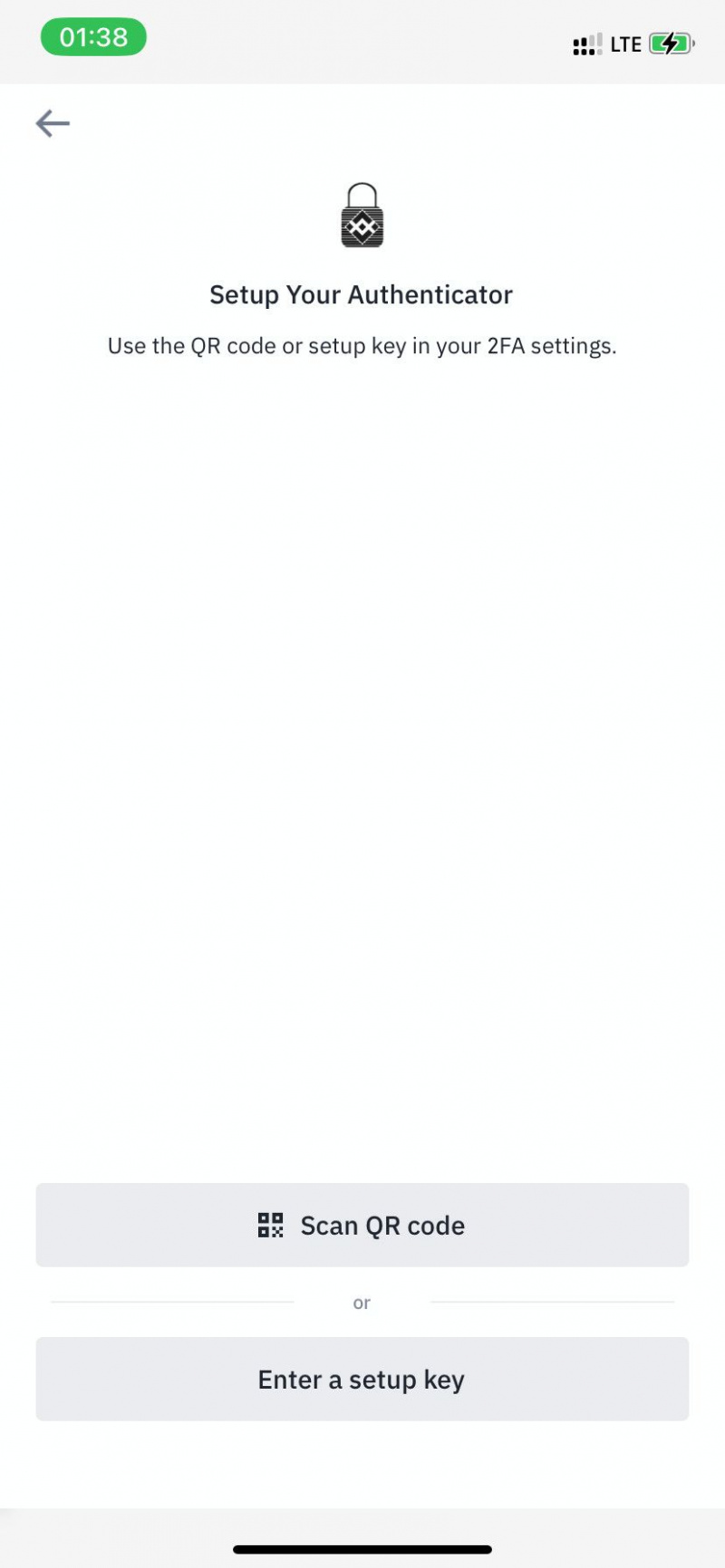
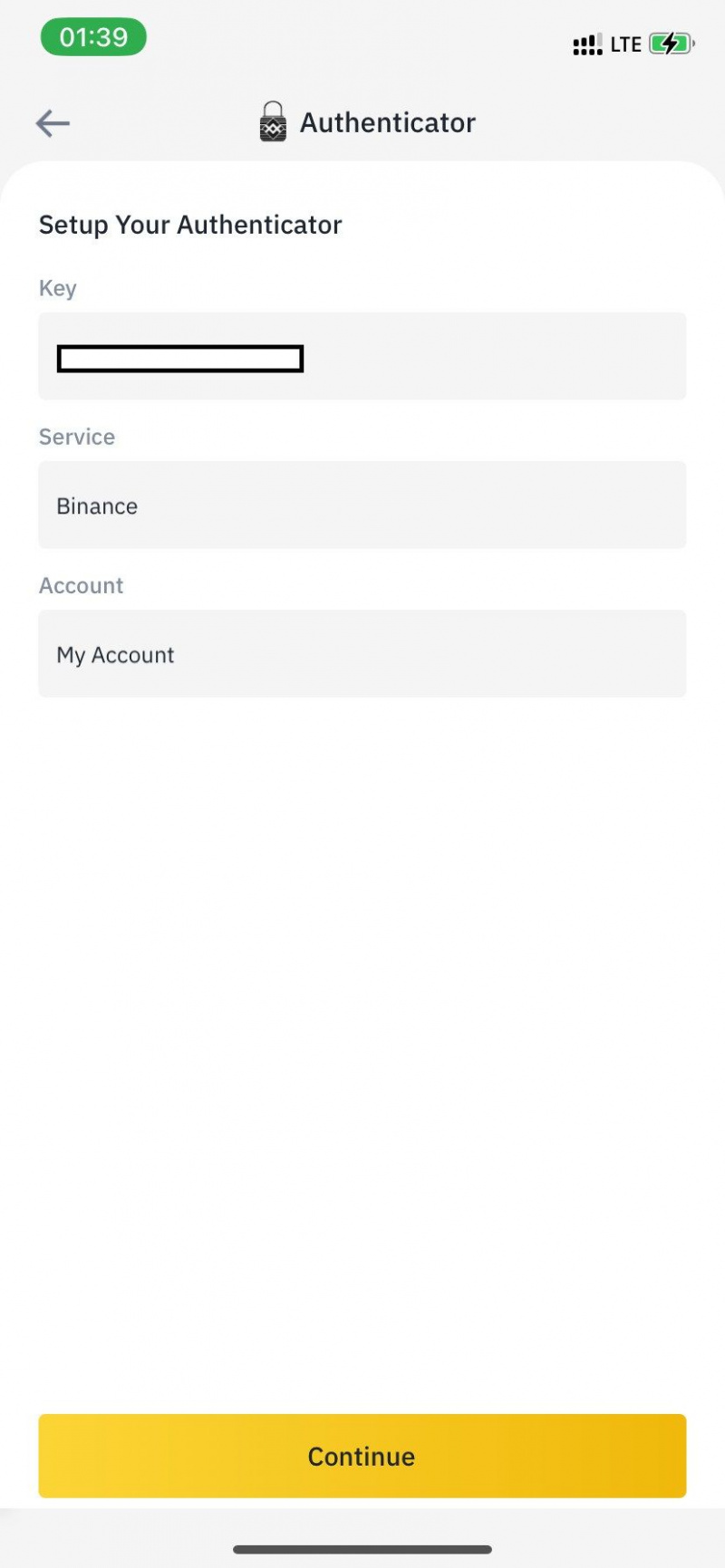
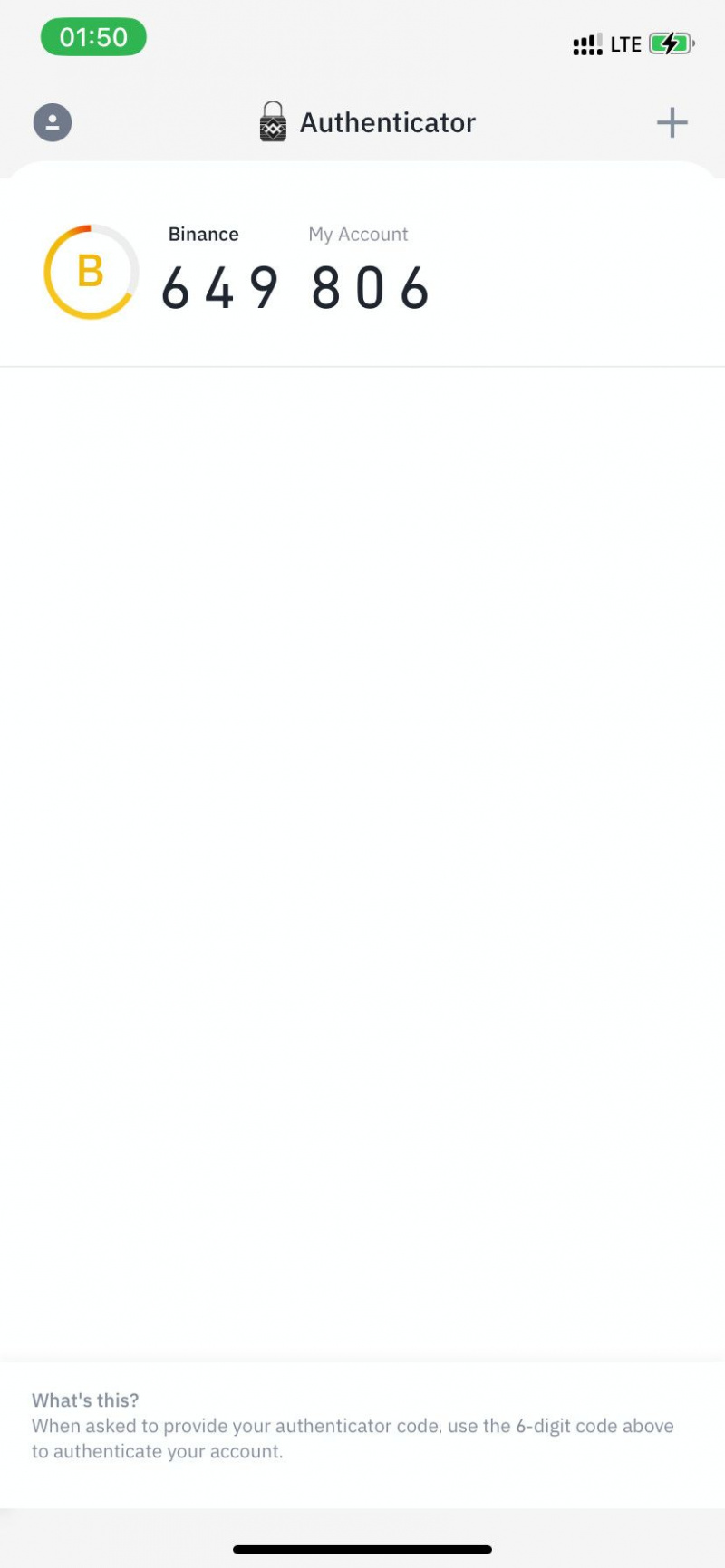
- داخل تطبيق Binance ، انقر فوق أرسل الرمز في جميع المجالات المعمول بها. الصق الرمز المكون من ستة أرقام المرسل إلى طرق المصادقة الثنائية (2FA) الموجودة لديك (البريد الإلكتروني أو مع رقم الهاتف).
- افتح تطبيق المصادقة. انسخ الرمز المكون من ستة أرقام قبل أن يكمل ثورة. الصق هذا في حقل كود المصدق في Binance ؛ هذه هي الطريقة التي ستتحقق بها دائمًا من المعاملات اللاحقة على Binance.
- أخيرًا ، انقر فوق يُقدِّم .
قم بحماية حساب Binance الخاص بك باستخدام جهاز مفتاح الأمان 2FA
تعد أجهزة مفتاح الأمان هي أكثر أشكال 2FA أمانًا لـ Binance نظرًا لأن مفتاح الأمان الخاص بك متاح محليًا فقط ولا يخضع لاختراقات الأمان المستندة إلى الإنترنت. أسهل طريقة لإعداد جهاز مفتاح أمان لحساب Binance الخاص بك هي عبر الويب على جهاز كمبيوتر.
يتضمن تخزين مفاتيح الوصول بتنسيق أجهزة الأمن الخارجية مثل سلسلة Yubikey و Titan Security Key وغيرها. إنها عبارة عن عصا USB يمكنك إدخالها في جهاز الكمبيوتر الخاص بك أو منفذ iOS (لأولئك الذين يدعمون مدخلات USB-C).
توصي Binance يوبيكى لتأمين حسابك على الأجهزة عبر متصفح سطح المكتب.
